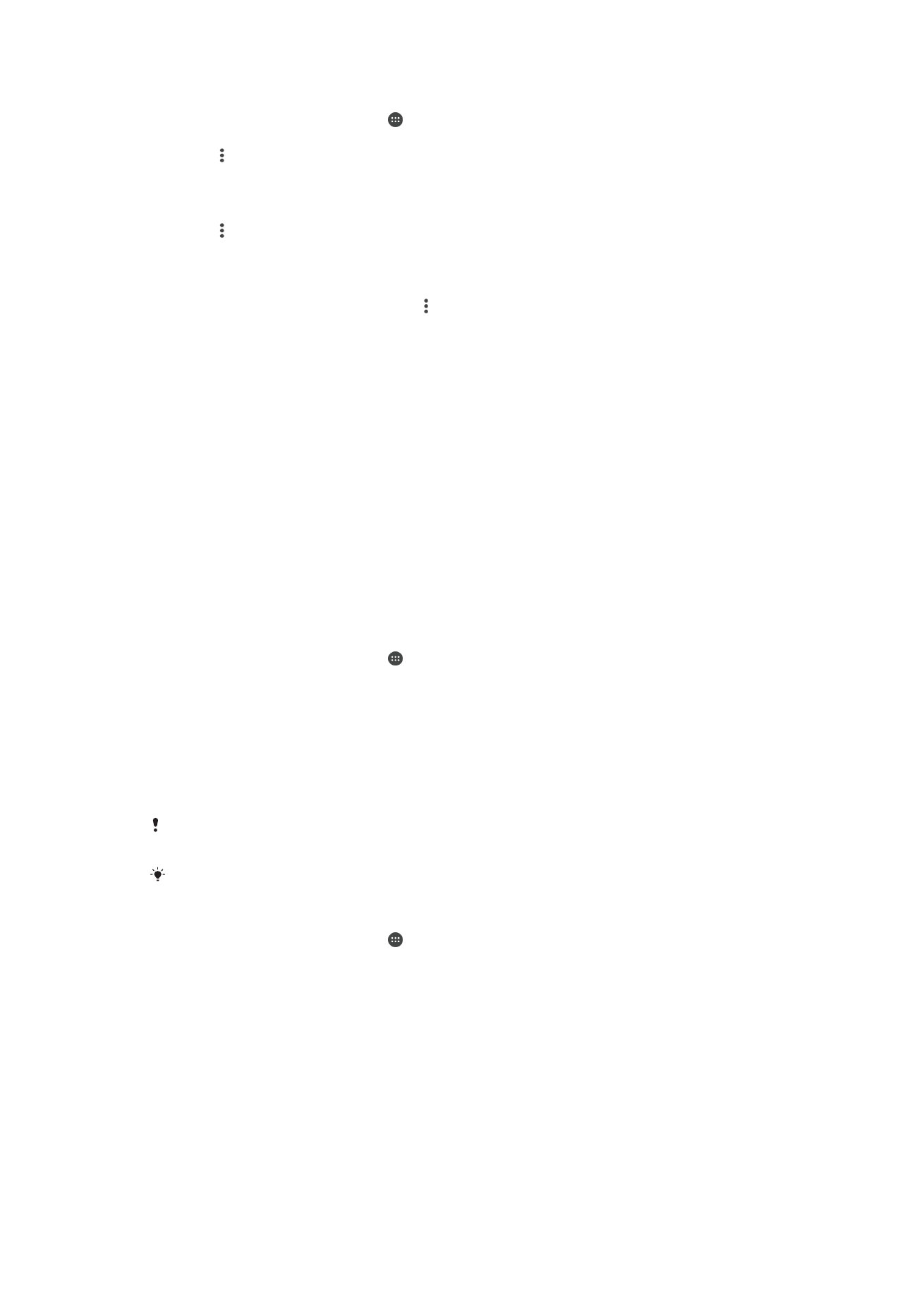
Videosisu haldamine
Filmi teabe hankimine käsitsi
1
Veenduge, et teie seadmes oleks andmesideühendus aktiveeritud.
2
Koputage kuval Avakuva ikooni . Seejärel otsige üles ikoon
Video ja koputage
seda.
3
Rakenduse Video avakuvamenüü avamiseks lohistage kuva vasakut serva
paremale, seejärel sirvige erinevaid kategooriaid ja leidke üles videofail, mille teavet
soovite hankida.
4
Puudutage pikalt video pisipilti, seejärel koputage valikut
Otsi teavet.
5
Sisestage otsinguväljale video võtmesõnad ja seejärel koputage klaviatuuril
kinnitusklahvile. Loendis kuvatakse kõik vasted.
6
Valige otsingutulemus ja seejärel valige
Valmis. Algab teabe allalaadimine.
Vastlisatud videote kohta saate teavet automaatselt hankida iga kord, kui rakendus Video
avaneb, kui aktiveerite seadetes nupu
Hangi video andmeid.
Kui allalaaditud teave pole õige, otsige uute märksõnade abil uuesti.
Video teabe kustutamine
1
Koputage kuval Avakuva ikooni . Seejärel otsige üles ikoon
Video ja koputage
seda.
2
Rakenduse Video avakuvamenüü avamiseks lohistage kuva vasakut serva
paremale, seejärel sirvige erinevaid kategooriaid ja leidke üles videofail, mida
soovite redigeerida.
3
Puudutage pikalt video pisipilti, seejärel koputage valikut
Kustuta teave.
109
See on käesleva väljaande Interneti-versioon. © Ainult isiklikuks kasutamiseks.
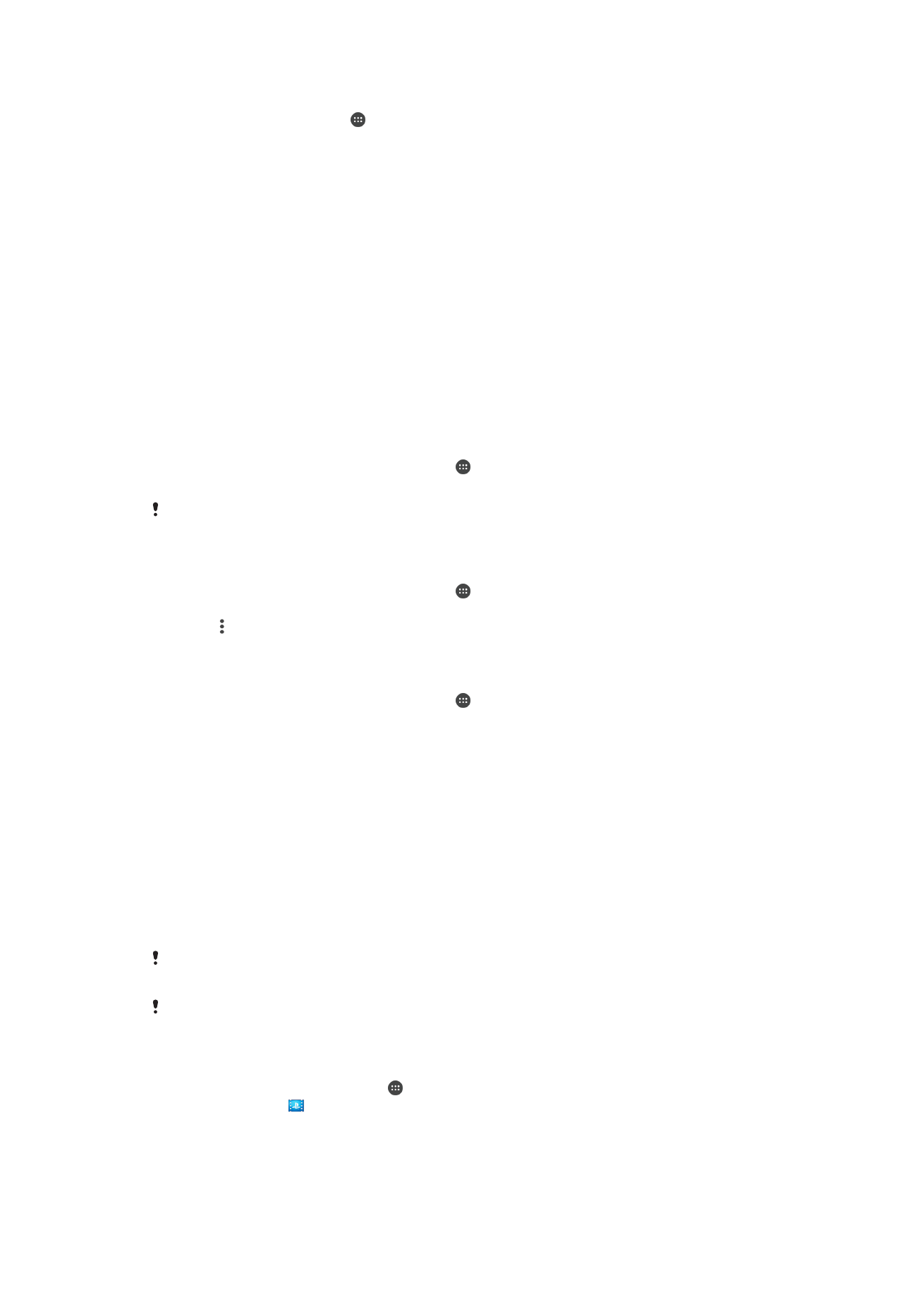
Video kustutamine
1
Koputage avakuval ikooni . Seejärel otsige üles ikoon
Video ja koputage seda.
2
Rakenduse Video avakuvamenüü avamiseks lohistage kuva vasakut serva
paremale, seejärel sirvige erinevaid kategooriaid ja leidke üles videofail, mille
soovite kustutada.
3
Puudutage pikalt video pisipilti ja seejärel koputage kuvatavas loendis käsku
Kustuta.
4
Kinnitamiseks koputage uuesti valikut
Kustuta.